
Avaldatud
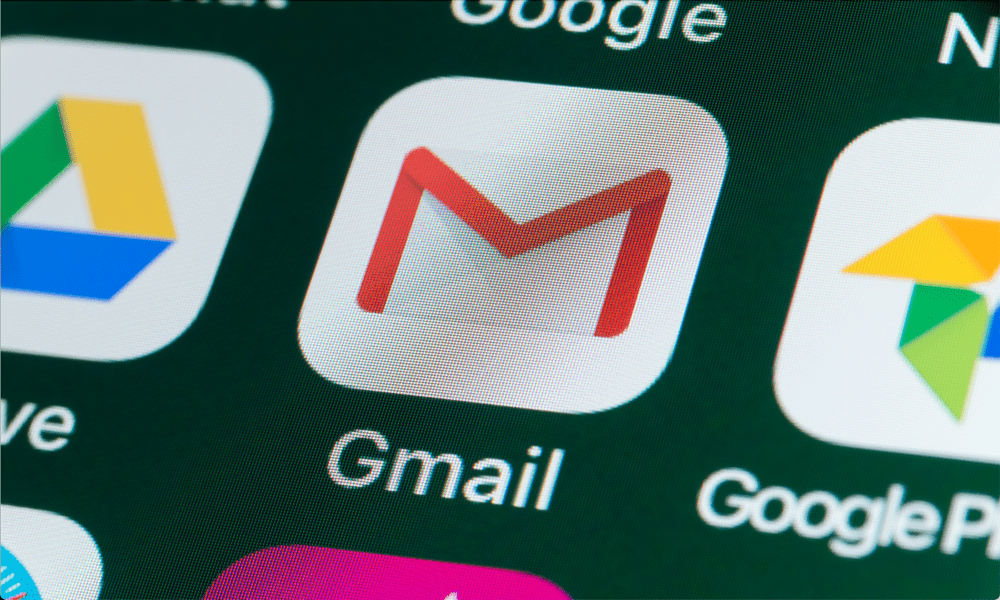
Oluline on kaitsta oma Gmaili kontot volitamata juurdepääsu eest, muutes regulaarselt oma parooli. Siit leiate teavet selle kohta, kuidas Gmailis parooli muuta.
Kas olete kunagi unustanud oma Gmaili parooli? Või kardate, et keegi võib teie kontole sisse murda, kuna olete seda kasutanud parool123 viimase kümne aasta jooksul?
Ärge muretsege – te pole üksi. Paljud inimesed võitlevad tõhus paroolihaldus. Õnneks on Gmaili parooli muutmine lihtne ja hõlpsasti teostatav ning võtab vaid mõne minuti.
Kujutage ette, kui palju turvalisemalt ja enesekindlamalt tunnete end, teades, et tugev ja ainulaadne parool kaitseb teie Gmaili kontot. Saate ilma probleemideta juurde pääseda oma meilidele, kontaktidele, kalendritele ja muudele Google'i teenustele.
Allpool selgitame, kuidas Gmailis parooli muuta.
Kuidas muuta oma parooli Gmailis arvutis või Macis
Üks lihtsamaid viise Gmailis parooli muutmiseks on avada juurdepääs oma Google'i konto seaded veebibrauseris. Lihtsaim viis on kasutada arvutit, Maci või veebitoega seadet, näiteks Chromebooki.
Gmaili parooli muutmiseks arvutis või Macis toimige järgmiselt.
- Ava Google'i konto seadete leht oma veebibrauseris.
- Logige sisse oma praeguse e-posti aadressi ja parooliga.
- Klõpsake Turvalisus vasakul, siis minge lehele Google'isse sisselogimine > Parool paremal. Võimalik, et peate praegu uuesti sisse logima.
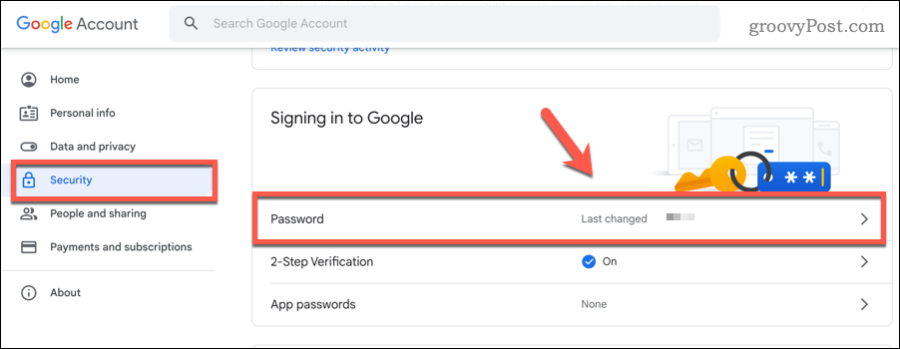
- Kui küsitakse, sisestage oma uus parool selleks ettenähtud kastidesse.
- Veenduge, et teie uus parool on tugev ja ainulaadne. Vältige levinud sõnade, fraaside või isikliku teabe kasutamist, mida keegi võib kergesti ära arvata, ja kaaluge erimärkide kasutamist. Sa saad ka kontrollige valitud parooli tugevust mõnel viisil.
- Klõpsake Muuda salasõna oma valiku kinnitamiseks.
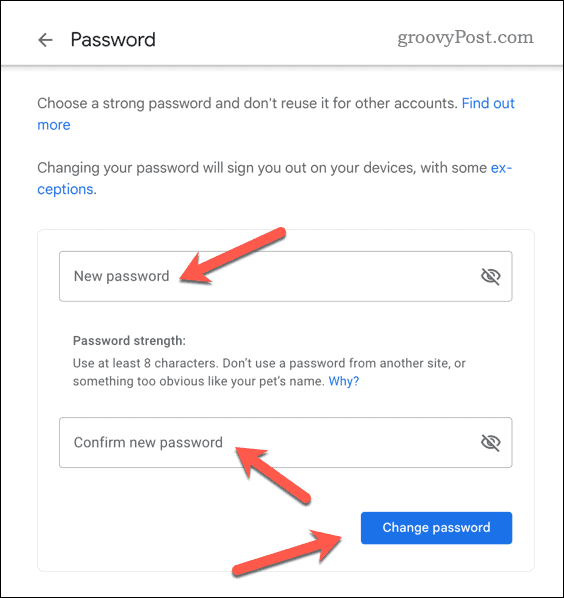
- Teid võidakse praegu välja logida – vajadusel logige uuesti sisse.
Sel hetkel värskendatakse teie parooli. Nüüdsest peate Gmaili ja teistesse Google'i teenustesse sisselogimiseks kasutama uut parooli.
Kuidas muuta parooli Gmailis Androidis
Kui kasutate Android-seadet, saate oma parooli muuta ka Gmailis, kasutades rakendust Seaded. See töötab ainult Android-seadmetes, mis kasutavad Google'i teenuseid.
Androidi killustatuse tõttu võivad need seaded olenevalt teie seadmest ja Androidi versioonist erineda. Kuid need peaksid töötama enamiku kasutajate jaoks (väiksemate sammunime variatsioonidega).
Android-seadmes Gmaili parooli muutmiseks tehke järgmist.
- Ava Seaded rakendus teie seadmes.
- Puudutage Google või Kontod, olenevalt teie seadmest.
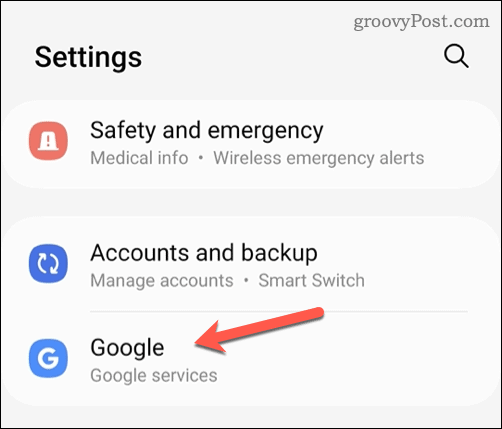
- Järgmisena puudutage Google'i konto või Hallake oma Google'i kontot valik.
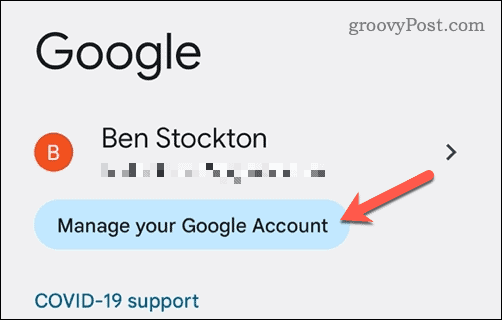
- Puudutage Turvalisus, siis Parool. Võimalik, et peate praegu uuesti sisse logima.
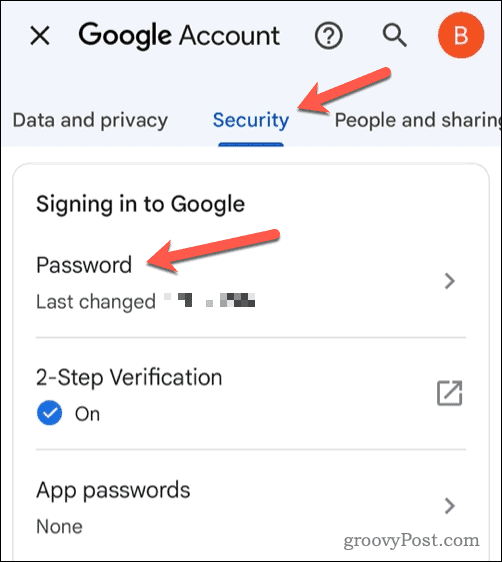
- Kui küsitakse, sisestage oma uus parool selleks ettenähtud kastidesse.
- Samad näpunäited tugeva ja ainulaadse parooli loomine kehtib mobiilikasutajatele, seega kasutage kindlasti turvalist, raskesti äraarvatavat ja originaalset parooli, mis sisaldab numbreid, tähti ja erimärke.
- Puudutage Muuda salasõna kinnitada.
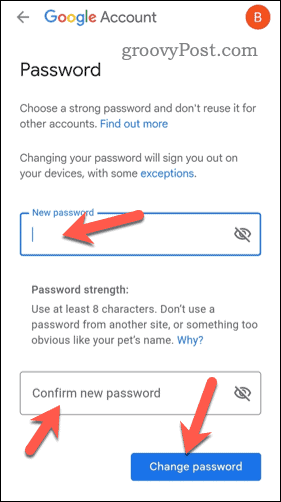
Kui seaded on õiged, uuendatakse teie parooli automaatselt. Nüüdsest peate kasutama seda parooli Google'i teenustesse (sh Gmaili) sisselogimiseks.
Kuidas muuta oma parooli Gmailis iPhone'is või iPadis
Kui kasutate iPhone'i või iPadi, saate Gmailis oma parooli muuta, kasutades Safari veebibrauserit (või mõnda muud eelistatud veebibrauseri rakendust).
Gmaili parooli muutmiseks iPhone'is või iPadis tehke järgmist.
- Avage oma Apple'i seadmes Safari või mõni muu veebibrauseri rakendus.
- Ava Google'i kontode seadete leht ja logige sisse oma Gmaili aadressi ja parooliga.
- Puudutage Turvalisus > Parool. Võimalik, et peate uuesti sisse logima.
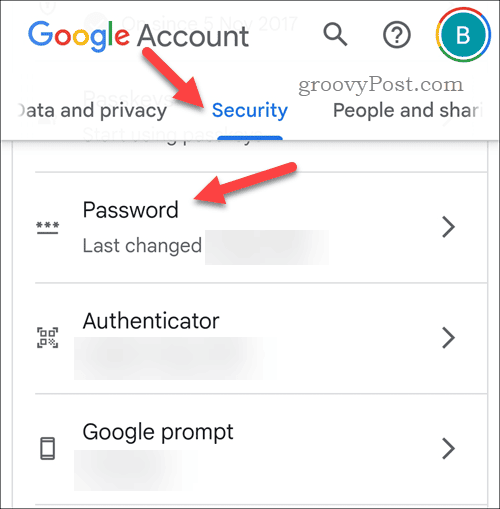
- Kui küsitakse, sisestage oma uus parool. Veenduge, et see oleks tugev, ainulaadne ja kasutab erimärke.
- Puudutage Muuda salasõna muudatuse kinnitamiseks.
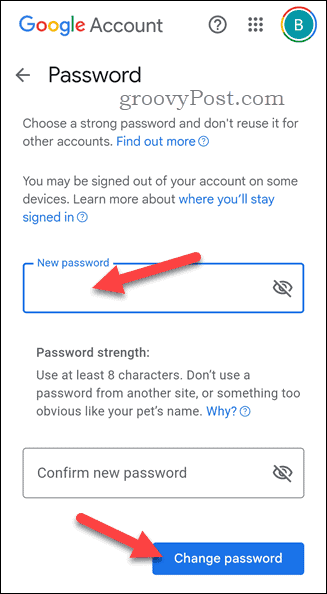
Kui olete oma parooli muutnud, võidakse teil paluda Gmaili rakenduses uuesti sisse logida.
Gmailis paremad privaatsusseaded
Parooli muutmine Gmailis on lihtne, kuid tõhus viis oma konto turvalisena hoidmiseks ja volitamata juurdepääsu vältimiseks. Järgige neid samme hoolikalt ja ärge unustage kasutada tugevat ja ainulaadset parooli iga kord, kui seda muudate.
Kui kasutate Gmaili ja soovite kogemust veelgi täiustada, ärge unustage proovida a kolmanda osapoole Gmaili klient. Kliendid, nagu Kiwi for Gmail, sisaldavad täiustatud funktsioone, mis pole muidu saadaval, näiteks võimalus kasutada kolmandate osapoolte pistikprogramme.
Kas soovite regulaarselt meilida suurele rühmale kasutajatele? Võiks mõelda grupi meililoendi loomine Gmailis et vältida iga e-posti aadressi käsitsi sisestamist.
Lõpuks, kui soovite Gmailile üle minna, saate seda alati teha importida oma Outlooki meilid ja kontaktid Gmaili.



